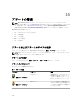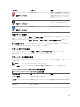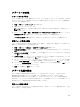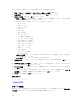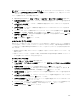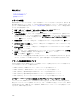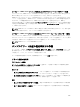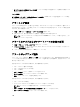Users Guide
アラートを受信した際の電子メール通知を設定するには、次の操作を実行します。
1. 管理 → アラート → 一般タスク → 新しいアラート電子メール処置 を選択します。
2. 名前と説明 で電子メールアラート処理名と説明を入力し、次へ をクリックします。
3. 電子メール設定 で次を実行し 次へ をクリックします。
a. 宛先: と 発信元: の受信者の電子メール情報を入力して、代替情報を入力します。それぞれの受信
者と配布リストはセミコロンで区切ってください。
b. 次の代替パラメータで電子メールメッセージをカスタマイズします。
• $n = デバイス
• $ip = デバイス IP
• $m = メッセージ
• $d = 日付
• $t = 時刻
• $sev = 重大度
• $st = サービスタグ
• $r = 推奨される解決策
• $e = エンタープライズ OID
• $sp = 指定のトラップ OID
• $g = 一般トラップ OID
• $cn = アラートカテゴリ名
• $sn = アラートソース名
• $pkn = パッケージ名
• $at = 管理タグ
• $loc = デバイスの場所
• $mod = モデル名
c. 電子メール設定 をクリックして SMTP サーバー名または IP アドレスを提供し、電子メール設定をテ
ストして OK をクリックします。
d. テスト処置 をクリックしてテストの電子メールを送信します。
4. 重要度の関連 で、この電子メールアラートに関連付けたいアラートの重大度を割り当て、次へ をクリッ
クします。
5. カテゴリおよびソースの関連 で、この電子メールアラートに関連付けたいアラートカテゴリまたはアラ
ートソースを割り当て、次へ をクリックします。
6. デバイスの関連 で、この電子メールアラートに関連付けたいデバイスまたはデバイスグループを割り当
て、次へ をクリックします。
7. デフォルトでは、電子メールの通知は常にアクティブです。アクティビティを制限するには、日付 / 時
刻の関連 で、日時範囲、時間範囲、または日数を入力して、次へ をクリックします。
8. サマリ で入力を確認して 終了 をクリックします。
関連するリンク
アラートログ
アラートログフィールド
アラートログ設定
重大度
アラートの無視
無視したいアラートを受信することがあります。例えば、管理下ノード上の SNMP サービス内で 認証トラッ
プの送信
が選択されているときに生成される複数の警告を無視したいなどです。
286